Alguma vez quis voltar atrás para encontrar uma conversação por MI antiga que continha um URL que procura? Ou então ver o histórico das suas MI e chamadas? Eliminar uma mensagem antiga? Se utiliza o Microsoft Outlook para e-mail, terá a opção de guardar as suas MI na pasta do histórico de conversações do Outlook. A opção pode ser ativada ou desativada por organizações que utilizam o Outlook para e-mail.
Verifique se o seu histórico de conversações está a ser guardado
Comecemos por ver se o histórico de conversações está disponível na sua organização. Se estiver, explicaremos como obtê-lo e localizar MI específicas.
-
Na janela Lync, clique no botão Opções

-
Na secção de Gestor de informações pessoais, localize a caixa de verificação denominada Guardar as conversações por MI na pasta Histórico de Conversações do meu e-mail.
-
Se não vir esta caixa de verificação, ou se estiver desativada na janela (operável), significa que não está a utilizar o Outlook para e-mail ou que está a utilizar o Outlook mas a sua organização configuou a sua conta do Lync de forma a que as conversações de MIs não sejam guardadas no Outlook.
-
Se a caixa de verificação for operável mas estiver desmarcada, selecione-a se pretender que o histórico de conversações seja guardado e, em seguida, clique em OK.
-
Se a caixa de verificação estiver selecionada, o histórico de conversações já está a ser guardado.
Importante: Caso não queira guardar o histórico de conversações, desmarque a caixa de verificação Guardar as conversações por MI na pasta Histórico de Conversações do meu correio eletrónico e, em seguida, clique em OK. Tenha em consideração que esta funcionalidade pode estar ativada ou desativada. Caso esteja desativada, todas as suas conversações serão eliminadas e não poderá selecionar mensagens específicas para manter. Da mesma forma, caso esteja ativada, todas as suas conversações são guardadas, o que significa que pode ir ao Outlook para eliminar mensagens que não pretenda manter.
Observar o histórico de conversações
Assumindo que o histórico de conversações está disponível, Lync janela principal, clique no separador 
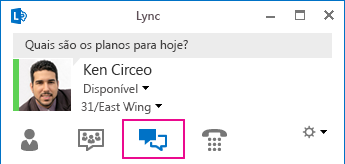
As conversações são mostradas com a mais recente colocada no início. As chamadas telefónicas efetuadas também são mostradas na lista Conversações. No entanto, as chamadas não atendidas enviadas para o correio de voz são apresentadas na vista Telefone que é aberta quando clica no ícone Telefone.
Além da seleção de TODAS, pode clicar num dos outros dois separadores na janela Conversações:
-
PERDIDAS Lista apenas as conversações e chamadas perdidas
-
CHAMADAS Lista apenas as chamadas telefónicas (efetuadas e não atendidas)
Existe uma seleção na parte inferior da janela denominada Ver Mais no Outlook. Se a escolher, ser-lhe-á fornecido um histórico completo. Pode eliminar qualquer conversação ao clicar na mesma com o botão direito do rato e selecionar Eliminar.
Localizar uma conversação antiga com um contacto
-
Abra Lync e, na sua Lista de contactos, clique com o botão direito do rato no contacto cuja conversação anterior pretende ver. Em alternativa, pode introduzir o nome na caixa de pesquisa.
-
Selecione Localizar Conversações Anteriores.
Agora verá uma lista das conversações entre si e o contacto em causa na Outlook Histórico de Conversações. Para localizar uma conversação específica, navegue até à data aproximada da conversação. Em outro caso, introduza um termo que possa ter sido presente na conversação na caixa de pesquisa na parte superior Outlook janela.










